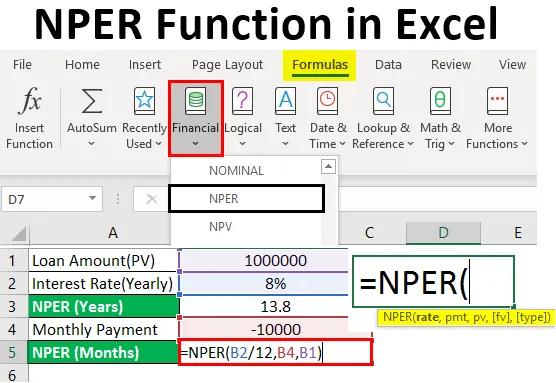
Funkcja NPER w programie Excel (spis treści)
- Wprowadzenie do funkcji NPER w programie Excel
- Przykłady funkcji NPER w programie Excel
Wprowadzenie do funkcji NPER w programie Excel
NPER oznacza liczbę okresów. NPER oznacza liczbę okresów spłaty pożyczki. Funkcja NPER jest jedną z wbudowanych funkcji finansowych w MS Excel. Pomaga w obliczeniu liczby okresów wymaganych do spłaty całkowitej kwoty pożyczki, okresowo według stałej stopy procentowej.
Składnia funkcji NPER:
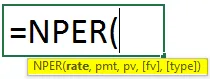
Argumenty funkcji NPER:
- stopa : - Jest to stopa procentowa na okres.
- Pmt : - Jest to płatność ratalna, dokonywana co roku lub co miesiąc, w zależności od przypadku. Obejmuje tylko podstawową kwotę i odsetki. Brak innych opłat.
- Pv : - Jest to wartość bieżąca przyszłych płatności.
- fv: - Jest to przyszła wartość gotówki, której chcemy po okresie zatrudnienia, tj. po dokonaniu ostatniej płatności. Jest opcjonalny, dlatego można go przyjąć jako zero lub pominąć.
- typ : - Wskazuje termin płatności. To jest opcjonalne. Parametr „Typ” może mieć następujące wartości:
- Jeśli Typ zostanie przyjęty jako 0 lub pominięty, oznacza to, że płatności są należne na końcu projektu.
- Jeśli Typ zostanie przyjęty jako 1, oznacza to, że płatności są należne na początku projektu.
Przejdź do karty Formuły w wstążce Excel-> Kliknij listę rozwijaną Finansowe-> wybierz „NPER”
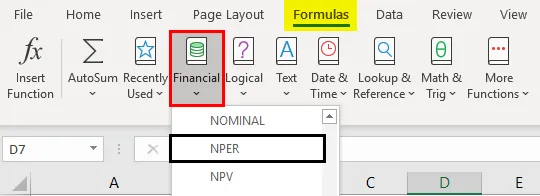
Przykłady funkcji NPER w programie Excel
Poniższe przykłady pokazują, jak obliczyć NPER . Załóżmy, że PMT i stawka pozostają stałe przez cały okres kadencji.
Możesz pobrać ten szablon Excel funkcji NPER tutaj - Szablon Excel funkcji NPERPrzykład # 1 - Funkcja NPER (pomijane FV i typ)
Pani ABC zaciągnęła pożyczkę w wysokości 1000000 Rs przy oprocentowaniu 8% rocznie. Może płacić miesięczną kwotę EMI w wysokości 10000 Rs. Chce dowiedzieć się, ile miesięcy ma spłacić pożyczkę?
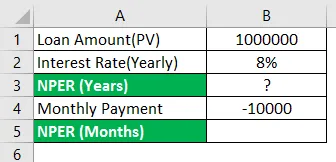
Korzystanie z funkcji NPER w komórce B5.
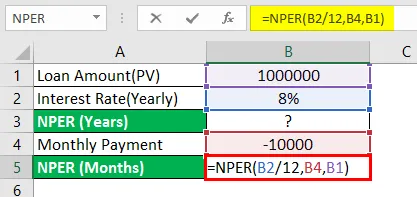
Po użyciu funkcji odpowiedź pokazano poniżej.
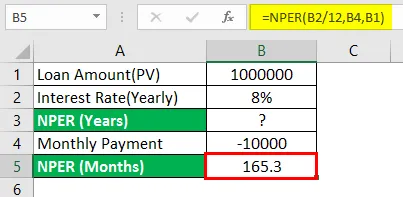
W powyższym przykładzie roczna stopa procentowa, tj. „Stopa procentowa (roczna)” jest przeliczana co miesiąc, tj. B2 / 12 i stosowana jako pierwszy argument. Kolejne wejście, Pmt, które brzmi „Płatność miesięczna”, stanowi drugi argument, tj. B4. Tutaj PMT jest oznaczone jako ujemne, aby pokazać kwotę wychodzącą. „Kwota pożyczki (PV)” jest trzecim argumentem, tj. B1. W tym przykładzie pominięto Fv i typ, ponieważ są one opcjonalne.
Aby przekonwertować „NPER (miesiące)” w latach.
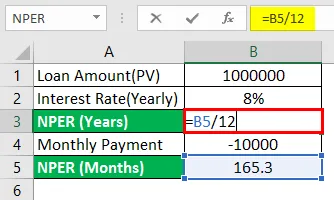
Po przeliczeniu „NPER (miesiące)” w latach odpowiedź pokazano poniżej.
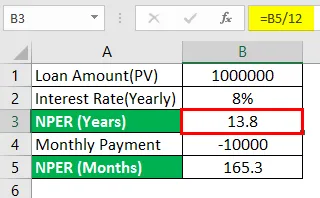
Dlatego Pani ABC, płacąc miesięczny EMI w wysokości 10000 Rs, może spłacić pożyczkę za 13 lat i 8 miesięcy.
Przykład # 2 - Funkcja NPER (typ to 1, a Fv zostało pominięte)
W tym samym powyższym przykładzie użyjemy Typu, aby uzyskać okresy odpowiednio w miesiącu i roku.
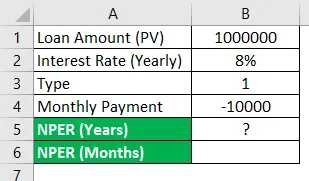
Aby przekonwertować „NPER (miesiące)” w latach.
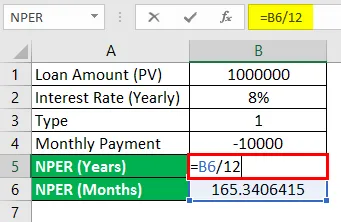
Po przeliczeniu „NPER (miesiące)” w latach odpowiedź pokazano poniżej.
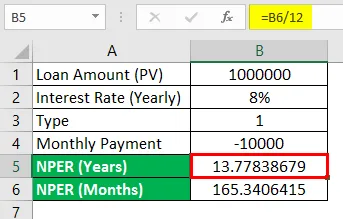
Wszystko jest takie samo jak powyżej. Tylko typ jest traktowany jako 1 zamiast go pomijać.
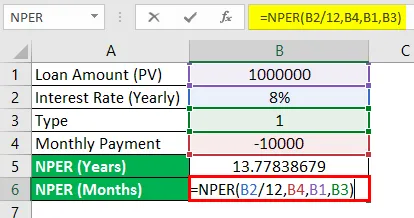
Po użyciu funkcji odpowiedź pokazano poniżej.
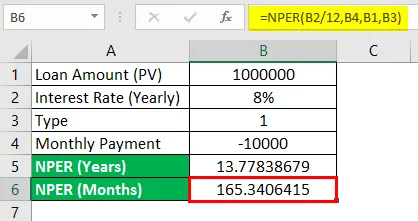
Występuje różnica w wartości obliczonej dla NPER (miesiące) lub NPER (lata) na podstawie typu.
- Jeśli Typ jest ustawiony na 0 lub pominięty , płatności są należne na koniec okresu.
- Jeśli Typ jest ustawiony na 1, płatności są należne na początku okresu.
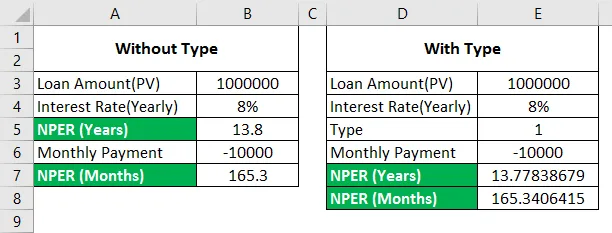
Przykład # 3 - Funkcja NPER z FV i typem wynosi 0
Pani ABC planuje finanse na emeryturę. Jej plan polega na zarobieniu 2, 00, 00 000 Rs poprzez inwestowanie 15 000 Rs miesięcznie przy stałej stopie procentowej wynoszącej 15% rocznie. Oblicz liczbę okresów potrzebnych do zrobienia kwoty Rs.2, 00 00 000?
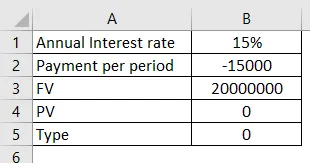
Używanie funkcji NPER w komórce B6 z typem 0.
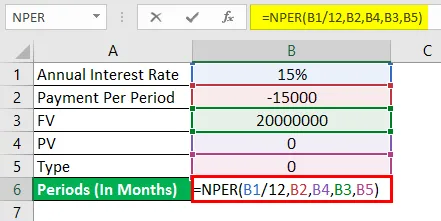
Po użyciu funkcji odpowiedź pokazano poniżej.
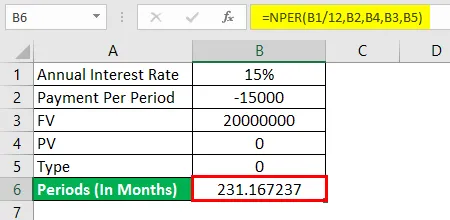
W powyższym przykładzie roczna stopa procentowa, tj. „Stopa procentowa (roczna)”, to dane wejściowe przeliczane co miesiąc (B1 / 12) i wykorzystywane jako pierwszy argument. Kolejnym wejściem jest Pmt, czyli miesięczna płatność (B2) i używana jako drugi argument. Tutaj Pmt jest oznaczone jako ujemne, aby pokazać kwotę wychodzącą. Ponieważ pożyczka nie jest tutaj uwzględniona, dlatego PV (B4) jest traktowane jako 0 i wykorzystywane jako trzeci argument. Tutaj FV (B3) jest brany jako trzeci argument, a Typ może być przyjęty jako 0 lub pominięty jako opcjonalny.
Aby przekonwertować „NPER (miesiące)” w „NPER (lata)”
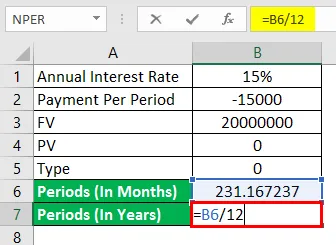
Po konwersji „NPER (miesiące)” w „NPER (lata)” odpowiedź jest pokazana poniżej.
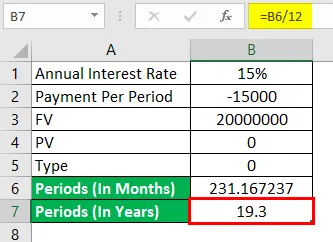
Stąd, płacąc miesięczną kwotę Rs.15000, Pani ABC może zarobić 2.00.00.000 Rs w ciągu 19 lat i 3 miesięcy (w przybliżeniu).
Przykład # 4 - Funkcja NPER z FV i typem to 1
Biorąc powyższy przykład, użyjemy Typu 1, aby uzyskać okresy odpowiednio w miesiącu i roku.
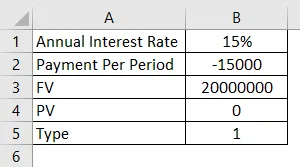
Używanie funkcji NPER w komórce B6 z typem 1.
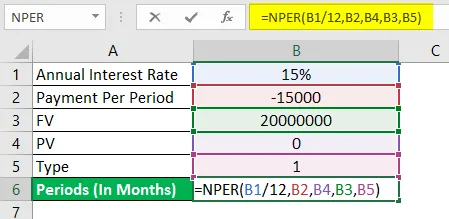
Po użyciu funkcji odpowiedź pokazano poniżej.
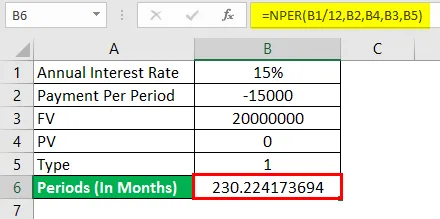
Aby przekonwertować „NPER (lata)” na „NPER (miesiące)”
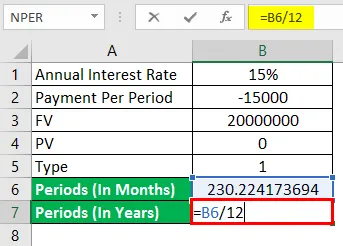
Po przeliczeniu okresów (w latach) odpowiedź pokazano poniżej.
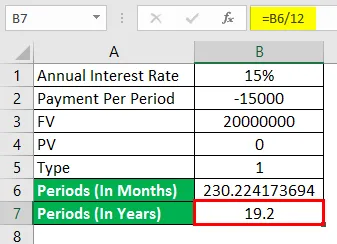
Stąd, płacąc miesięczną kwotę Rs.15000, Pani ABC może zarobić 2.00.00.000 Rs w ciągu 19 lat i 2 miesięcy (w przybliżeniu).
Różnicę w przykładach Ex 3 i Ex 4 obserwuje się ze względu na typ.
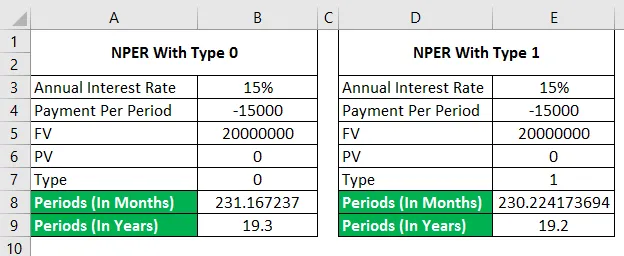
O czym należy pamiętać o funkcji NPER w programie Excel
- Zgodnie z konwencją dotyczącą przepływów pieniężnych płatności wychodzące są oznaczane jako ujemne, a przychodzące przepływy pieniężne jako dodatnie.
- Walutą jest domyślnie dolar ($). Można to zmienić w następujący sposób -
- Fv i Type są opcjonalne.
- Płatność i stawka są dostosowywane w odniesieniu do okresu, takiego jak miesięczny, kwartalny, półroczny, roczny itp.
- Zawsze używaj znaku „=” do pisania formuły w aktywnej komórce.
Polecane artykuły
Jest to przewodnik po funkcji NPER w programie Excel. Tutaj omawiamy, jak korzystać z funkcji NPER w programie Excel wraz z praktycznymi przykładami i szablonem programu Excel do pobrania. Możesz także przejrzeć nasze inne sugerowane artykuły -
- Wstaw kalendarz do Excela
- Odniesienie do komórki 3D w programie Excel
- Funkcja DCOUNT w programie Excel
- Jak korzystać z funkcji Excel XOR?